Suporte a ISV para entrega de atualização Express
Os downloads do Windows 10 Update podem ser grandes, pois cada pacote contém todas as correções lançadas anteriormente para garantir a consistência e a simplicidade.
Desde a versão 7, o Windows conseguiu reduzir o tamanho dos downloads do Windows Update com um recurso chamado Express e, embora os dispositivos do consumidor sejam compatíveis com ele por padrão, os dispositivos Windows 10 Enterprise precisam do Windows Server Update Services (WSUS) para utilizar o Express.
Como a Microsoft dá suporte ao Express
Express no WSUS Autônomo
A entrega de atualização Express já está disponível em todas as versões com suporte do WSUS.
Express em dispositivos conectados diretamente ao Windows Update
Os dispositivos de consumo dão suporte ao download Express: eles usam o cliente WU (Windows Update) para verificar, baixar e instalar atualizações. Durante a fase de download, o cliente WU solicita pacotes Express e baixa os intervalos de bytes apropriados.
Dispositivos corporativos gerenciados usando o Windows Update para Empresas também obtêm o benefício de suporte de entrega de atualização Express sem qualquer alteração na configuração.
Como os ISVs podem aproveitar o Express
Os ISVs podem usar o WSUS e o cliente WU para dar suporte à entrega de atualização Express. A Microsoft recomenda as três etapas a seguir. Cada etapa é abordada com mais detalhes posteriormente no artigo.
-
O servidor do WSUS é necessário para verificar e atualizar as sincronizações (para obter mais informações, confira Como configurar as sincronizações de atualização).
Especificar e preenche um cache de arquivos do ISV
Um cache de arquivos do ISV é recomendado para hospedar o conteúdo de atualização, que inclui os arquivos de gabinete de atualização (arquivos .cab) e os pacotes Express (arquivos .psf).
Configurar um agente cliente ISV para direcionar as operações do cliente WU
Observação
Requer que a atualização cumulativa para a versão 1607 do Windows 10 em janeiro de 2017 (ou depois) KB3213986 (Build do SO 14393.693) seja instalada.
- O agente cliente ISV determina quais atualizações aprovar e quando baixar e instalar atualizações
- O cliente WU determina os intervalos de bytes para baixar e inicia a solicitação de download
Etapa 1: Configurar o WSUS
O WSUS serve como a interface para o Windows Update e gerencia todos os metadados que descrevem os pacotes Express que precisam ser baixados. Se você precisar fazer a implantação, confira WSUS (Windows Server Update Services). Depois que o WSUS tiver sido implantado, a principal consideração será armazenar ou não o conteúdo da atualização localmente no servidor do WSUS. Ao configurar o WSUS, recomendamos não armazenar atualizações localmente. Isso pressupõe que você já tenha a implantação de direcionamento de software desses pacotes em seu ambiente. Para saber mais sobre como configurar o armazenamento local do WSUS, confira Armazenamento de atualização do WSUS.
Etapa 2: Especificar e preencher um cache de arquivos do ISV
Especificar o cache de arquivos do ISV
Novas configurações de Política de Grupo do cliente e de MDM (gerenciamento de dispositivo móvel) detalhadas na Referência do provedor de serviços de configuração definem o local do cache de arquivos do ISV.
| Nome | Descrição |
|---|---|
| Configure um local de download alternativo para atualizações. | Especifica um servidor de intranet alternativo para hospedar atualizações do Microsoft Update. Você pode então usar esse serviço de atualização para atualizar automaticamente os computadores em sua rede. |
Há duas opções ao configurar o local de download alternativo para o cache de arquivos do ISV:
Especifique um nome do host do servidor HTTP do ISV, que é o cache de arquivos do ISV.
Essa abordagem configura o cliente WU para fazer solicitações de download ao servidor HTTP especificado na política.
Especificar localhost
Essa abordagem configura o cliente WU para fazer solicitações de download no localhost. Isso permite que o agente cliente ISV manipule essas solicitações e roteie-as conforme apropriado para atender à solicitação de download.
Importante
O cache de arquivos do ISV requer o seguinte:
O servidor precisa estar em conformidade com o HTTP 1.1 de acordo com o RFC: https://www.rfc-editor.org/rfc/rfc9110.html.
Especificamente, o servidor Web precisa dar suporte às solicitações HEAD e GET
Solicitações de intervalo parcial
Keep-alive
Não use Transfer-Encoding:chunked
Preencher o cache de arquivos do ISV
O cache de arquivos do ISV deve ser preenchido com arquivos associados às atualizações a serem instaladas em clientes gerenciados.
Para preencher o cache de arquivos do ISV:
Use as APIs do WSUS para acessar o caminho do arquivo e o nome do arquivo da atualização para o serviço MU.
Os metadados de cada atualização no servidor do WSUS contêm o caminho do arquivo e o nome do arquivo da atualização no Microsoft Update da seguinte maneira (nome do host do Microsoft Update seguido do caminho do arquivo e do nome do arquivo):
https://<microsoft_update_hostname>/<file_path>/<filename>. Por exemplo,https://download.windowsupdate.com/c/msdownload/update/software/updt/2016/09/windows10.0-kb3195781-x64_0c06079bccc35cba35a48bd2b1ec46f818bd2e74.msu.Baixe arquivos do Microsoft Update e armazene-os no cache de arquivos do ISV usando um destes dois métodos:
Armazenar arquivos usando o mesmo caminho de pasta do serviço MU
Armazenar arquivos usando um caminho de pasta definido pelo ISV
Providencie que o servidor HTTP (ou localhost) redirecione solicitações HTTP GET, que fazem referência ao caminho da pasta MU e ao nome do arquivo para o local do arquivo ISV.
Etapa 3: Configurar um agente cliente ISV para direcionar as operações do cliente WU
O agente cliente ISV orquestra o download e a instalação de atualizações aprovadas usando o seguinte fluxo de trabalho recomendado:
O agente de cliente do ISV chama o cliente WU para verificação no servidor do WSUS
A verificação retorna o conjunto de atualizações aplicáveis ao cliente WU
O cliente ISV determina quais atualizações aprovar, baixar e instalar
O agente cliente ISV chama o cliente WU para baixar as atualizações aprovadas
Depois que as atualizações forem baixadas, o agente cliente ISV chamará o cliente WU para instalar as atualizações aprovadas
Para obter mais informações sobre como usar o cliente WU para verificar, baixar e instalar atualizações, confira Como pesquisar, baixar e instalar atualizações.
Opções do fluxo de trabalho de download
A seguir, há duas ilustrações das opções de fluxo de trabalho de download de um cache de arquivos do ISV:
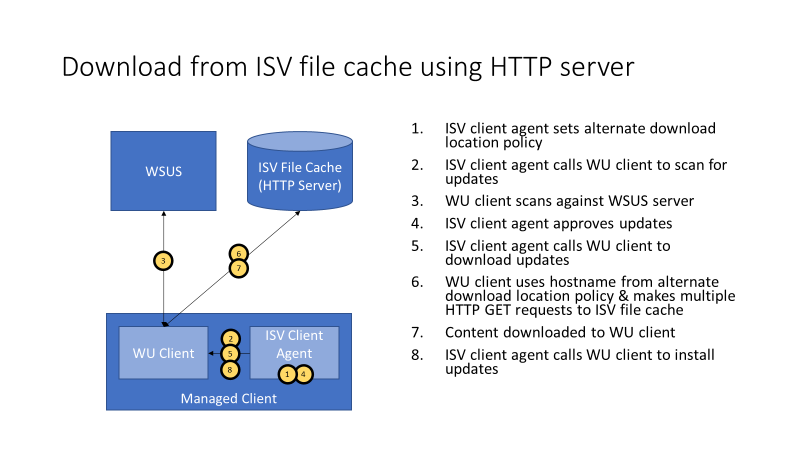
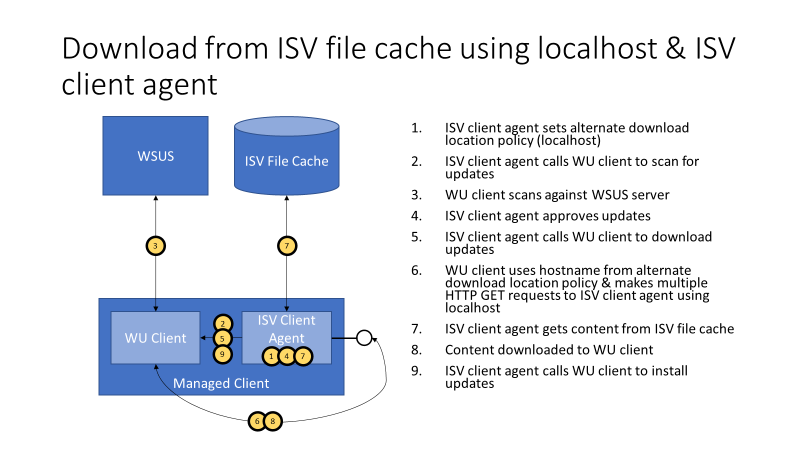
Como o download do Express funciona
Para atualizações do sistema operacional com suporte ao Express, há duas versões do conteúdo de arquivos armazenados no serviço:
Versão de arquivos completos – Substituição das versões locais dos binários de atualização.
Versão Expressa – Contém os deltas necessários para corrigir os binários existentes no dispositivo.
A versão de arquivos completos e a versão Express são referenciadas nos metadados da atualização, que foi baixada para o cliente como parte da fase de Verificação.
O download Express funciona da seguinte maneira:
O cliente WU tentará baixar a Expressa primeiro e, em algumas situações, recorrerá aos arquivos completos, se necessário. Por exemplo, a passagem por um proxy que não dá suporte às solicitações de intervalo de bytes fará fallback para o download de arquivos completos.
Quando o cliente WU inicia um download Express, o cliente WU primeiro baixa um stub, que faz parte do pacote Express.
O cliente WU passa esse stub de código para o Windows installer, que usa o stub para fazer um inventário local, comparando os deltas do arquivo no dispositivo com o que é necessário para obter a versão mais recente do arquivo que está sendo oferecido.
Em seguida, o Windows Installer solicita que o cliente WU baixe os intervalos, conforme determinado na etapa anterior.
O cliente WU baixa esses intervalos e os transmite para o Windows Installer, que aplica os intervalos e determina se mais intervalos são necessários. O cliente WU repete essa etapa até que o Windows Installer informe ao cliente WU que todos os intervalos necessários foram baixados.
Neste ponto, o download é concluído e a atualização está pronta para ser instalada.
Como a otimização de entrega reduz o consumo de largura de banda
A DO (otimização de entrega) é uma solução de cache distribuído de organização individual para empresas que buscam reduzir o consumo de largura de banda para atualizações de sistema operacional, upgrades de sistema operacional e aplicativos. A DO permite que os clientes baixem esses elementos de fontes alternativas (como outros pares na rede) com o local de download especificado (o cache de arquivos do ISV, neste cenário).
Por padrão, no Windows 10 Enterprise e Education, a DO permite o compartilhamento ponto a ponto somente na rede da organização, mas você pode configurá-la de forma diferente usando a Política de Grupo e configurações de MDM (gerenciamento de dispositivo móvel).
Para obter mais informações sobre a DO, confira Configurar a Otimização de Entrega para atualizações do Windows 10.